Opdateret maj 2024: Stop med at få fejlmeddelelser, og sænk dit system ned med vores optimeringsværktøj. Hent det nu kl dette link
- Download og installer reparationsværktøjet her.
- Lad det scanne din computer.
- Værktøjet vil derefter reparér din computer.
Hvis du starter et program på Windows, skal det fungere uden problemer. Men nogle gange kan det vise dig uventede beskeder. "Applikationen kunne ikke starte korrekt" er en af dem. Men du kan løse dette problem hurtigt.
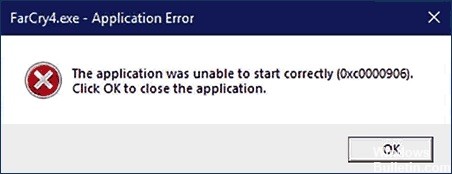
Før du går videre til løsningen, skal du vide lidt mere om dette problem. Normalt angiver denne type meddelelse et problem i DLL-filen. Normalt angiver det ikke, hvilken DLL-fil der er problematisk. Men det viser yderligere fejlkoder som 0xc0000142, 0xc000007b, 0xc0000005, 0xc0000906. Tredjeparts antivirusprogrammer eller -tjenester kan også forårsage denne type problemer. At løse dette problem kan derfor virke lidt vanskeligt. Men tro mig, det er ret simpelt.
Dette er grundene til denne applikationsfejl:
- Beskadigede softwarefiler (prøv at installere dem fra en anden kilde)
- Korrupte Windows-systemfiler (prøv at kontrollere integriteten af systemfiler).
- Fejl i antivirusprogrammet (i dette tilfælde udløses fejl 0xc0000906 for næsten alle EXE, du vil køre). Fjern din antivirus helt, genstart den og geninstaller den om nødvendigt.
Udfører en systemgendannelse

Hvis du først for nylig er begyndt at opleve denne opførsel, er der stor sandsynlighed for, at problemet opstår på grund af en nylig ændring i systemet. Som nogle af de berørte brugere har bekræftet, kan tredjeparts tjenester muligvis være ansvarlige for dette problem.
I dette tilfælde er brug af systemgendannelsesværktøj en af de mest praktiske måder at løse problemet. Bemærk, at Windows som standard er konfigureret til regelmæssigt at gemme snapshots af vigtige visninger (installation af kritiske opdateringer, tredjepartsinstallationer osv.)
Men før du begynder at følge disse instruktioner, skal du huske, at alle ændringer, du foretager, siden gendannelsespunktet blev oprettet, vil gå tabt, hvis du bruger det til at gendanne din computer. Dette inkluderer alle installerede applikationer, drivere, tredjepartsapplikationer, spil og alt muligt andet.
Opdatering 2024. maj:
Du kan nu forhindre pc -problemer ved at bruge dette værktøj, såsom at beskytte dig mod filtab og malware. Derudover er det en fantastisk måde at optimere din computer til maksimal ydelse. Programmet retter let på almindelige fejl, der kan opstå på Windows -systemer - ikke behov for timers fejlfinding, når du har den perfekte løsning lige ved hånden:
- Trin 1: Download PC Reparation & Optimizer Tool (Windows 10, 8, 7, XP, Vista - Microsoft Gold Certified).
- Trin 2: Klik på "Begynd Scan"For at finde Windows-registreringsproblemer, der kan forårsage pc-problemer.
- Trin 3: Klik på "Reparer Alt"For at løse alle problemer.
Hvis du forstår konsekvenserne af denne metode, skal du følge disse instruktioner for at begynde gendannelsesprocessen:
- Tryk på Windows + R for at åbne en dialogboks Kør. Skriv derefter "rstrui" i tekstfeltet, og tryk på Enter for at åbne menuen Systemgendannelse.
- Når du når det første skærmbillede til systemgendannelse, skal du klikke på Næste for at gå til den næste menu.
- Marker først afkrydsningsfeltet, der er knyttet til Vis flere gendannelsespunkter, på det næste skærmbillede. Når dette trin er afsluttet, skal du begynde at sammenligne dataene for hvert registreret gendannelsespunkt og vælge det, der blev oprettet før 0xc0000906 fejlen opstod. Når det korrekte gendannelsespunkt er valgt, skal du klikke på Næste for at vende tilbage til den sidste menu.
- Når dette punkt er nået, er værktøjet klar til brug. Alt hvad du skal gøre er at starte gendannelsesprocessen ved at klikke på Udfør.
- Når dette er gjort, genstarter din pc, og den forrige tilstand indsættes. Når processen er afsluttet, kan du prøve at genstarte applikationerne og se, om fejlen 0xc0000906 er rettet.
Kør DISM- og SFC-scanninger

Det viser sig, at i langt de fleste tilfælde skyldes denne fejl en eller anden form for korruption i systemfiler. Applikationsfejlen 0xc0000906 henviser generelt til tilfælde af tidligere systemændringer, såsom en opgradering af operativsystemet.
Hvis dette scenarie er relevant, er den mest effektive metode, du kan prøve, at udføre DISM- og SFC-scanninger for at rette applikationsfejl 0xc0000906.
Trin 1: Tryk på Windows + R for at åbne dialogboksen Kør, skriv cmd, og tryk derefter på Ctrl + Shift + Enter for at åbne en høj CMD-prompt.
Trin 2: Skriv følgende kommandoer, og tryk på Enter for at starte hver DISM-scanning:
Dism.exe / online / oprydning-image / scanhealth
Dism.exe / online / oprydning-image / sundhedsgendannelse
Trin 3: Vent indtil DISM-analysen er afsluttet, og genstart computeren.
Trin 4: Åbn kommandoprompten igen som administrator. Skriv sfc / scannow i vinduet, og tryk derefter på Enter for at starte SFC-scanningen.
Trin 5: Genstart computeren, og kontroller, om 0xc0000906-applikationsfejlen er rettet næste gang systemet startes.
Ekspert Tip: Dette reparationsværktøj scanner lagrene og erstatter korrupte eller manglende filer, hvis ingen af disse metoder har virket. Det fungerer godt i de fleste tilfælde, hvor problemet skyldes systemkorruption. Dette værktøj vil også optimere dit system for at maksimere ydeevnen. Den kan downloades af Klik her

CCNA, Web Developer, PC Fejlfinding
Jeg er computerentusiast og en praktiserende it-professionel. Jeg har mange års erfaring bag mig i computerprogrammering, hardwarefejlfinding og reparation. Jeg er specialiseret i webudvikling og database design. Jeg har også en CCNA-certificering til netværksdesign og fejlfinding.

